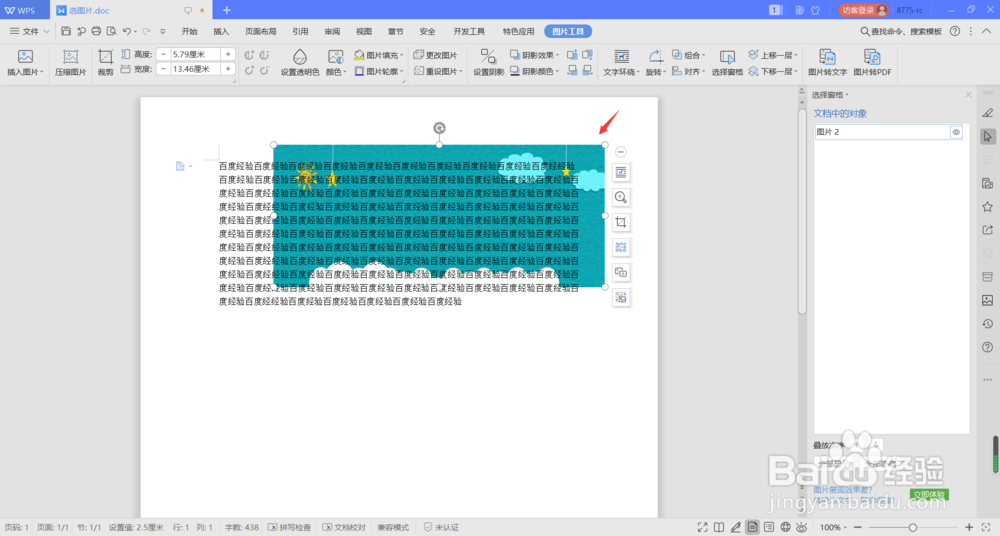WPS文字怎么选中衬于文字下方的图片
1、首先我们打开WPS软件,打开准备好的文档
2、为了美观效果,我们将图片设置为为衬于图片下方
3、将图片至于下方后,我们选择选中的则是文字,无法直接选中图片
4、如果文字没有将图片完全覆盖,我们可以选择露出的部分,就能选择图片了
5、 如果文字将图片完全覆盖,我们就不能选择露出的部分了
6、点击上方菜单栏中的页面布局,点击选择窗格,wps右侧出现文档中的对象
7、点击图片,可以看到图片四角出现圆点,如果直接选还是选不上的
8、我们可以拉动圆点,改变图片大小,使其超过文字,选择多余的部分
9、就可选中图片,在图片工具中就可以编辑图片了
声明:本网站引用、摘录或转载内容仅供网站访问者交流或参考,不代表本站立场,如存在版权或非法内容,请联系站长删除,联系邮箱:site.kefu@qq.com。
阅读量:33
阅读量:26
阅读量:38
阅读量:50
阅读量:60